
文章插图
演示机型:华为MateBook X 系统版本:win10 APP版本:word2016
1、双击需要取消加密的Word文档,打开该文档 。
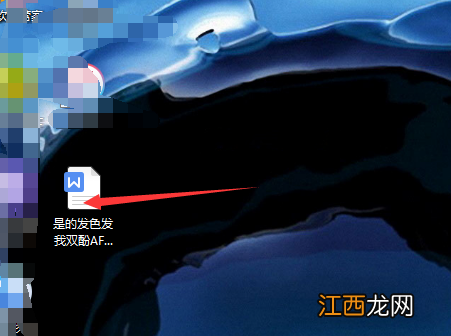
文章插图
2、在弹出的密码输入框中输入加密文档的密码,点击确定进入该文档界面 。
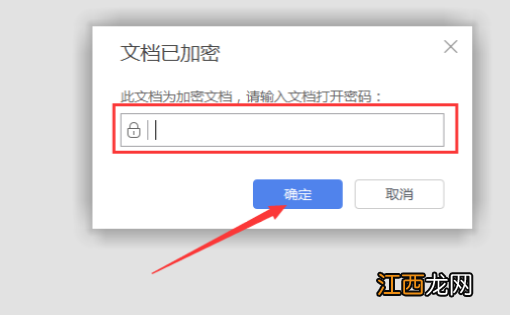
文章插图
3、点击文档上方工具栏中的安全选项,进入安全设置页面 。
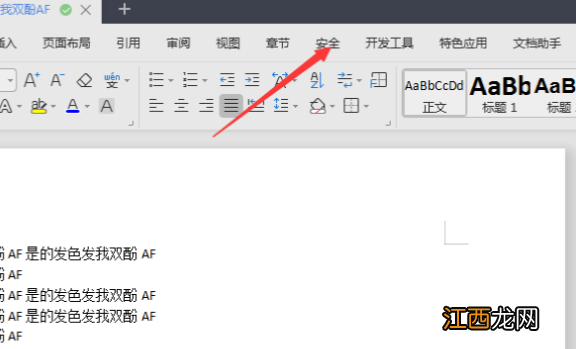
文章插图
4、在菜单栏中选择文档加密选项,进入密码设置界面 。

文章插图
5、选择弹出对话框左侧的密码加密选项,进入密码设置界面 。

文章插图
6、在密码设置界面将打开权限下方的三个对话框中的密码全部删除并点击应用,即可完成文档密码取消的全部操作 。
【如何取消文档保护密码】
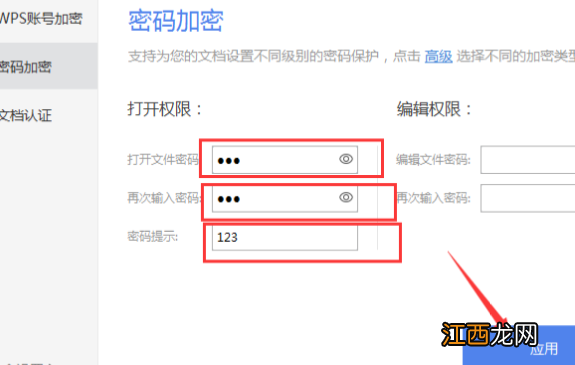
文章插图
相关经验推荐
- word文档省略号怎么打出来
- 电脑如何一键进入屏保
- win7系统旗舰版英文版语言如何调整
- Win11文档如何加密 Win11文档加密详细教程
- 如何创建访客帐户?Win11系统创建访客帐户的技巧
- XP系统收藏夹如何备份?备份收藏夹的操作方法
- win101909版本系统如何升级到2004版本
- 健康 | 2022如何制定养生计划?
- 改善房间风水的摆件 如何看卧室风水,卧室装修
- 改变自身风水的方法有哪些 如何改善卧室风水,属蛇人床放哪个位置好













